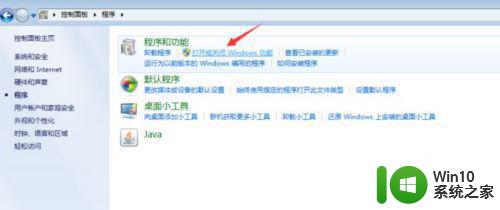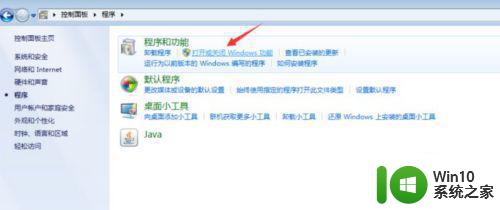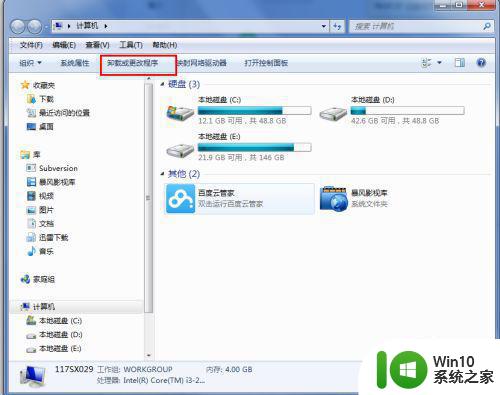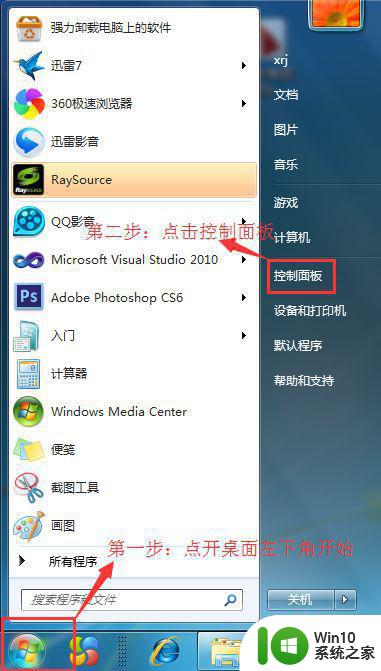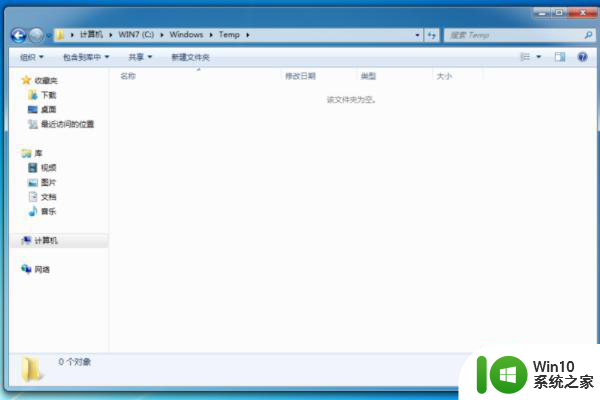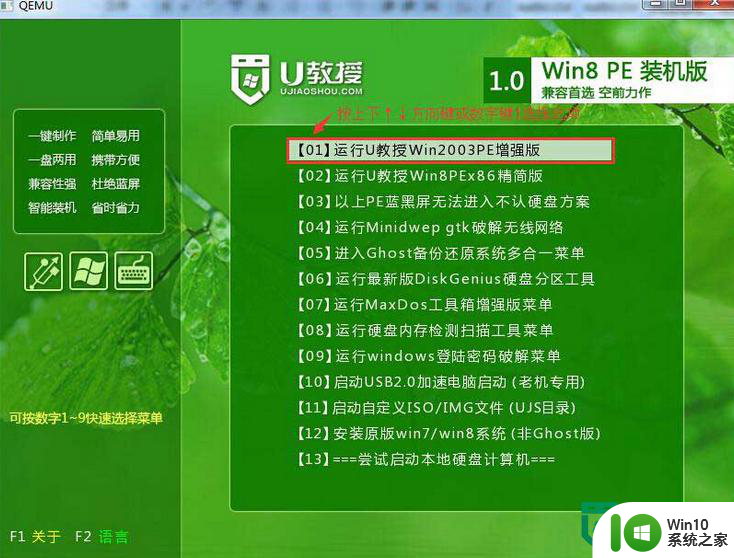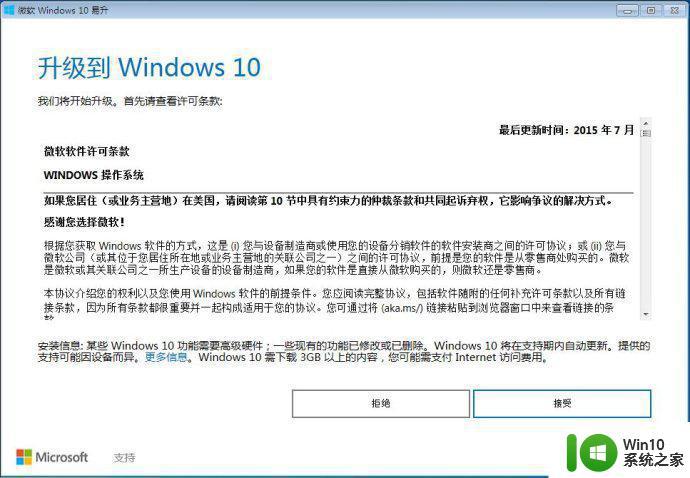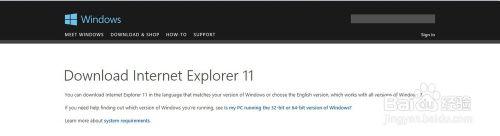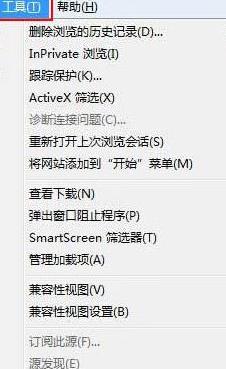win7系统如何降级IE11至IE8 win7自带IE11如何降级至IE8的详细步骤
随着互联网的迅速发展,浏览器成为人们上网必不可少的工具之一,而在Windows 7系统中,自带的IE11却引起了很多用户的不满,因为它在兼容性和速度上都无法满足用户的需求。因此很多用户希望将IE11降级至IE8。本文将详细介绍win7系统如何降级IE11至IE8的步骤,希望能够帮助到有需要的用户。
详细教程如下:
1、通过Win7开始菜单打开“控制面板。
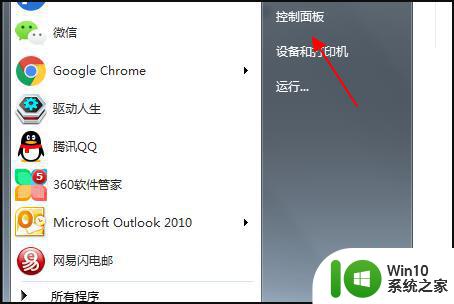
2、在控制面板中,选择“程序”切换到程序管理界面;
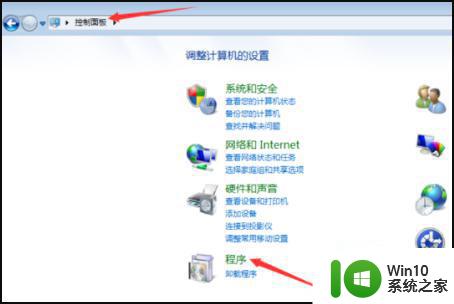
3、点击“程序和功能”子类别中的“打开或关闭Windows功能”打开“Windows功能窗口”;
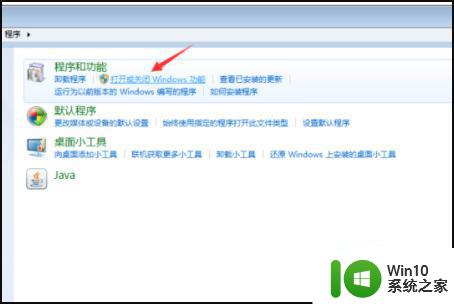
4、在“Windows功能窗口”的功能列表中,找到“Internet Explorer 11”,
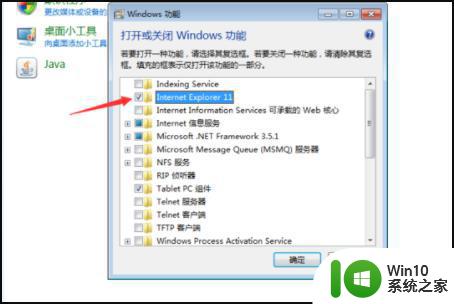
5、然后取消前面的勾。
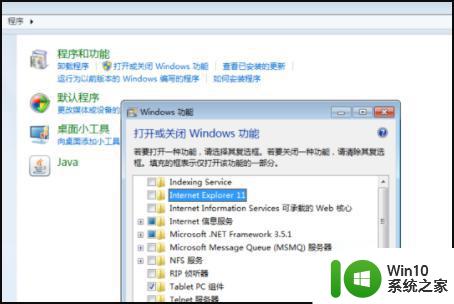
6、此时,Windows会弹出是否继续的提示框,直接点击“是按钮”确认继续。
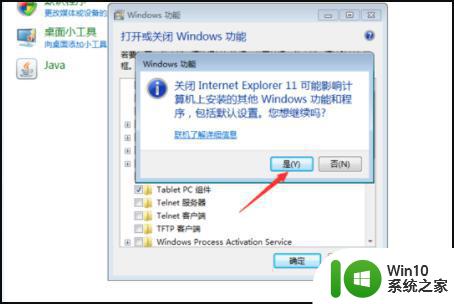
7、随后,点击窗口中的“是按钮”开始卸载IE11;
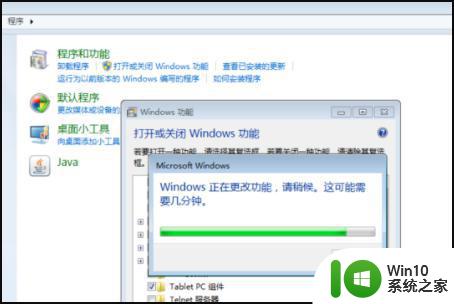
8、当IE11卸载完毕后,会自动回到控制面板中的程序管理窗口中。点击“程序和功能”下方的“查看已安装的更新”打开当前系统中已安装更新列表。
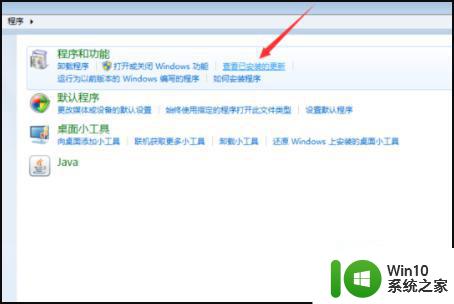
9、从该列表中找到IE11的更新,将其卸载(不用IE11了,这些更新也就无用了);
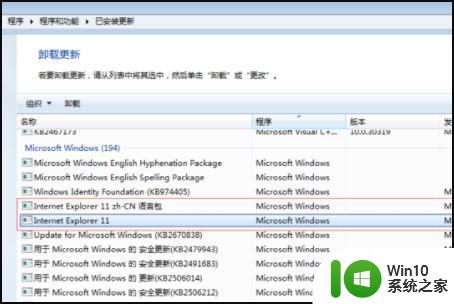
10、重新通过程序页面打开Windows功能窗口,之前显示为Internet Explorer 11的那一项此刻已变成了Internet Explorer 8。将其选中后点击“确定按钮”确定安装IE8;
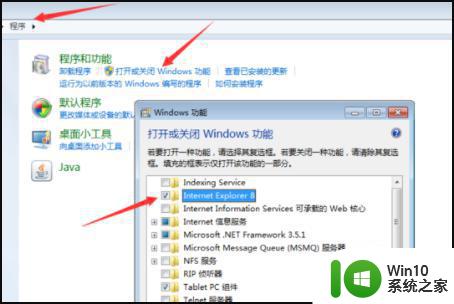
11、当IE8安装完毕后,Windows会弹出提示框,要求重启系统应用变更。直接点击该窗口中的“立即重新启动按钮”重启系统;
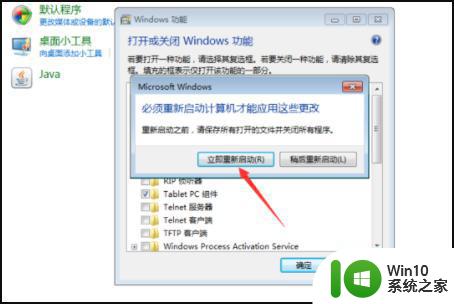
12、Windows 7系统重启完毕后,打开新安装的IE8。随后,它会弹出“设置IE8的欢迎界面”,直接点击“下一步按钮”进入下一步;
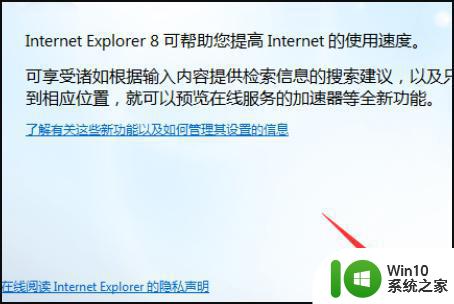
13、在出现的“更改默认浏览器界面”中,可以根据需要决定是否在IE设置为默认浏览器。设置完毕后,点击“下一步按钮”进入下一步;
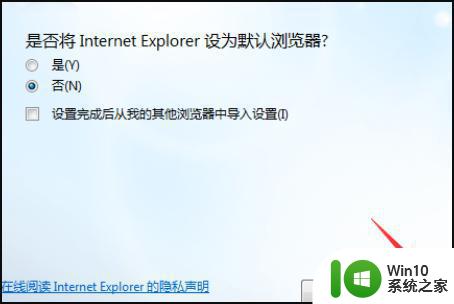
14、在出现的“打开建议网站界面”中,可以根据需要选择是否打开建议网站。设置完毕后点击“下一步按钮”进入下一步;
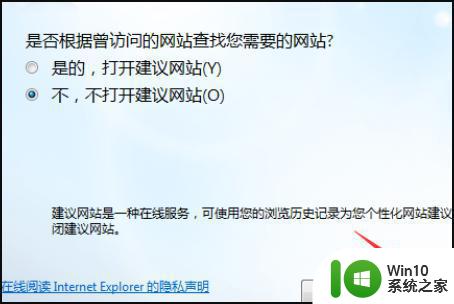
15、在出现的“选择您的设置界面”中,选择“使用快速设置”,点击“完成按钮”完成IE8的初次运行设置。

16、在IE8主界面中,打开“关于Internet Explorer窗口”,可以见到此时的IE8版本。
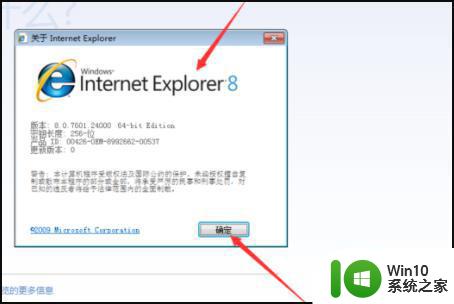
以上就是Win7系统如何将IE11降级至IE8的全部内容,有需要的用户可以按照小编的步骤进行操作,希望本篇文章能对您有所帮助。